Windows10でファイルをより速くコピーする方法

Microsoft Windows 10でファイルをコピーする速度を向上させる方法を紹介します。
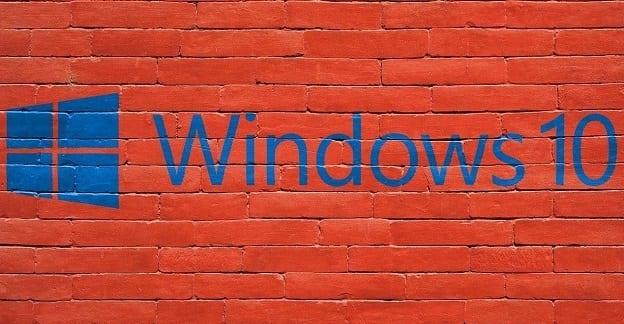
Windows 10には、ユーザーが要求したことのないアプリがプリインストールされた長いリストが付属しています。マイクロソフトが喉を痛めつけようとしているこれらすべてのアプリは、ブロートウェアと呼ばれます。あなたは本当にそれらを必要としないので、最良のアプローチは単にあなたのコンピュータからそれらをアンインストールすることです。これを行う1つの方法は、手動でそれらを見つけて削除することです。ただし、これらのアプリの一部はシステムに深く根付いているため、それらを削除する唯一の方法は、一連の特定のPowerShellコマンドを実行することです。
まず最初に、WindowsサーチバーにPowerShellと入力し、PowerShellアプリを右クリックします。[管理者として実行]を選択して、ブロートウェアとして識別したアプリを編集または削除する権限があることを確認します。
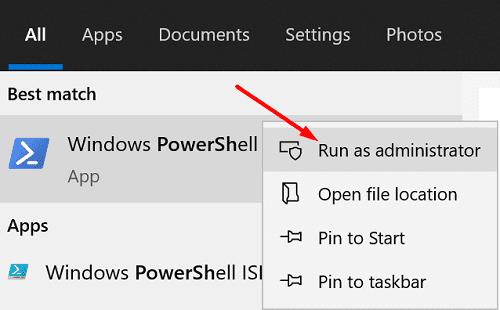
コンピューターからブロートウェアアプリを本当に削除したい場合は、PowerShellのDISMコマンドを使用する必要があります。
まず、DISM / Online / Get-ProvisionedAppxPackages |を実行します。select-string Packagenameコマンドを使用して、コンピューターにインストールされているすべてのブロートウェアを一覧表示します。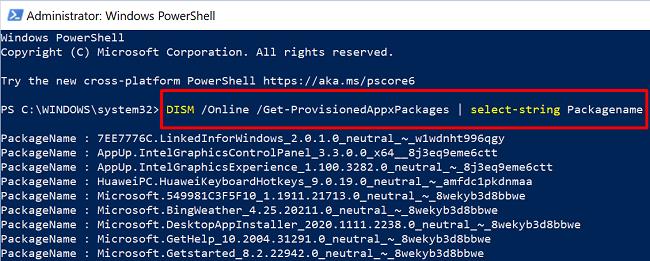
削除するアプリの名前を見つけ、DISM / Online / Remove-ProvisionedAppxPackage / PackageName:PACKAGENAMEコマンドを実行してプロセスを完了します。
PACKAGENAMEをアプリの完全な名前に置き換えます。つまり、PackageName行の後に表示される文字列全体をコピーします。
たとえば、Bing Weatherを削除する場合は、次のコマンドを実行します:DISM / Online / Remove-ProvisionedAppxPackage / PackageName: Microsoft.BingWeather_4.25.20211.0_neutral_〜_8wekyb3d8bbwe。
Get-AppxPackage * AppName * |を使用できます。Remove-AppxPackage コマンドを使用して、ブロートウェアを見えないようにします。このコマンドは、システムからそれぞれのアプリを完全に削除するわけではないことに注意してください。それらを非表示にするだけなので、後で必要になった場合に簡単に復元できます。
コンピューターで作成されたすべてのユーザーアカウントのすべてのプレインストールされたアプリを非表示にする場合は、次のPowerShellコマンドを実行できます。Get-AppxPackage-AllUsers| 削除-AppxPackage。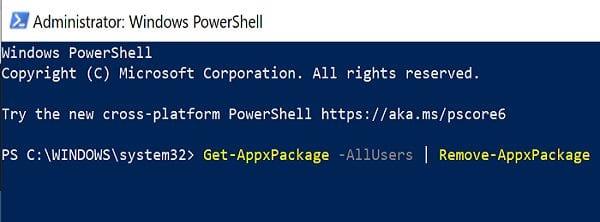
一方、特定のアプリのみを非表示にする場合は、次のコマンドを実行する必要があります。Get-AppxPackage* AppName * | 削除-AppxPackage。もちろん、AppNameを非表示にするアプリの名前に置き換える必要があります。たとえば、ソリティアを削除するとします。実行する必要のあるコマンドは次のとおりです。Get-AppxPackage* solitairecollection * | 削除-AppxPackage。
マシンにインストールされているアプリを確認したいだけの場合は、次のコマンドを実行します。Get-AppxPackage-allusers | Name、PackageFullNameを選択します。
他のユーザーは、この問題を解決するためにホワイトリストアプローチを使用することを提案しました。独自のスクリプトを作成し、必要に応じて新しいアプリで更新できます。その後、ログオン時にGPO(グループポリシーオブジェクト)を介してスクリプトを自動的に読み込むことができます。
次に例を示します。
$ excludeApps = '。* photos。* |。* sticky。* |。* zunevideo。*'
$ unwantedApps = Get-AppxPackage -PackageTypeFilter Bundle | Where-Object {$ _。Name-notmatch $ excludeApps}
If($ unwantedApps){
$ unwantedApps | 削除-AppxPackage
}
以前に削除したアプリの1つを使用する必要がある場合は、いつでもマシンに再インストールできます。$ excludedApps リストから必ず削除してください。
または、Windows10Debloaterを使用して作業を完了することもできます。これは、GitHubからダウンロードできる既製のスクリプトです。
Windows 10コンピューターからすべてのブロートウェアを削除しても、新しいバージョンにアップグレードすると、OSがアプリを再インストールする場合があります。マイクロソフトは、毎年2つの主要なWindows10アップデートを公開しています。これは、少なくとも理論的には、上記の手順を年に2回繰り返す必要がある場合があることを意味します。最良のシナリオでは、PowerShellスクリプトを更新するだけで、リストに新しいアプリが含まれます。
Windows 10のブロートウェアを削除したい場合は、PowerShellを使用して不要なアプリを削除できます。必要に応じて、これらのアプリを非表示にするか、DISMコマンドを使用して完全に削除することしかできません。
以下のコメントを押して、ブロートウェアがどれだけ嫌いなのかを評価してください(1から10のスケールで)。Windows 10ブロートウェアを制御し続けるための、追加のヒントやコツを自由に共有してください。
Microsoft Windows 10でファイルをコピーする速度を向上させる方法を紹介します。
OneNoteでは、ノートブックを同期するためにパスワードが必要になる場合があります。この問題を修正するための有用な方法を学びましょう。
エラー0X800701B1は、Windows10で「存在しないデバイスが指定されました」と表示され、外付けHDDが正しく機能しない場合に発生します。
Microsoft Windows10のハードドライブの空き容量を増やすためにファイルやフォルダーを安全に削除できる場所のリスト。
インターフェイスのリリース中にエラーが発生した場合の対処法や解決策について詳しく説明します。
クリップボード機能は、さまざまなデバイスから情報にアクセスする際に便利ですが、機密情報を扱う方にはオフにすることが推奨されます。
OneNoteエラー0xE00001BBを修正するには、このセクションファイルが破損しています。キャッシュをクリアして、コンピューターを再起動してください。
マイクロソフトが7月29日にWindows10の発売を正式に発表する直前に、Windows7および8.1のユーザーは通知に新しいアイコンが表示され始めました。
OneDriveは、Web、モバイルデバイスで利用できるMicrosoftのクラウドストレージソリューションです。また、Windows 10に統合されており、ユーザーにネイティブを提供します
バックアップは何年も前から存在しており、私たちの中にはバックアップを使用する人もいれば、使用しない人もいます。この絶え間なく変化する世界で、私たちは貴重な写真が置かれている場所に住んでいます
何年もの間、Windowsのタスクバーは常に画面の下部に配置されてきました。しかし、それはそのようにとどまる必要はありません、あなたはそれを持っていることを好むかもしれません
マイクロソフトは、WindowsInsiderプログラムに参加している皆さんのために新しいWindows10デスクトップビルドを公開しました。ビルド10565にはいくつかの新しいものが付属しています
待望の休憩の後、Windows 10Insiderプレビュープログラムが再び立ち上がっています。熱心なインサイダーは、Windows 10Insiderビルドで予期せず迎えられました
Windows 10 November Updateのリリースに伴い、別のドライブにアプリをインストールできるようになりました。あなたはもはやあなたのインストールを制限されていません
確かに、Windows 10のメールアプリとカレンダーアプリは、過去数か月で大きく進歩しました。両方のアプリの最近の更新により、Microsoftは
Windows 8以降、ユーザーはすべてのWindowsデバイス間でPCの設定を同期できるようになりました。この便利な機能を使用すると、
あなたはあなたのひどい手書きのためにコンピュータを非難しますか?私たちもそうします。幸いなことに、Windowsは私たちの落書きの認識にかなり優れていますが、それを見つけた場合
最近、私たちの多くは無制限のインターネットを持っていません。あるいは、スマートフォンやタブレットで無制限のデータプランを利用している場合、最後に必要なのはWindowsがすべてを盗むことです。
仮想デスクトップを使用すると、ユーザーは仮想ワークスペースを管理し、物理的なディスプレイの制限を超えて、アプリやウィンドウを整理してすばやくアクセスできます。
Windows 10は本日、段階的に展開され、世界中のいくつかの国で展開されます。あなたがWindows7でそれを予約したユーザーの1人または
エラーやクラッシュが発生している場合は、Windows 11でのシステム復元手順に従ってデバイスを以前のバージョンに戻してください。
マイクロソフトオフィスの最良の代替を探しているなら、始めるための6つの優れたソリューションを紹介します。
このチュートリアルでは、特定のフォルダ位置にコマンドプロンプトを開くWindowsデスクトップショートカットアイコンの作成方法を示します。
最近のアップデートをインストールした後に問題が発生した場合に壊れたWindowsアップデートを修正する複数の方法を発見してください。
Windows 11でビデオをスクリーンセーバーとして設定する方法に悩んでいますか?複数のビデオファイル形式に最適な無料ソフトウェアを使用して、解決方法をご紹介します。
Windows 11のナレーター機能にイライラしていますか?複数の簡単な方法でナレーター音声を無効にする方法を学びましょう。
複数のメール受信箱を維持するのは大変な場合があります。特に重要なメールが両方に届く場合は尚更です。この問題に対する解決策を提供する記事です。この記事では、PCおよびApple MacデバイスでMicrosoft OutlookとGmailを同期する方法を学ぶことができます。
キーボードがダブルスペースになる場合は、コンピュータを再起動し、キーボードを掃除してください。その後、キーボード設定を確認します。
リモートデスクトップを介してコンピューターに接続する際に“Windowsはプロファイルを読み込めないため、ログインできません”エラーを解決する方法を示します。
Windowsで何かが起こり、PINが利用できなくなっていますか? パニックにならないでください!この問題を修正し、PINアクセスを回復するための2つの効果的な解決策があります。






















